燒錄
針對Hi3861開發板,除了DevEco Device Tool(操作方法請參考燒錄)外,還可以使用Hiburn進行燒錄。
前提條件
- 開發板相關源碼已編譯完成,已形成燒錄文件。
- 客戶端(操作平臺,例如Windows系統)已下載并安裝[HiBurn工具]。
- 客戶端(操作平臺,例如Windows系統)已安裝USB驅動。
- 客戶端已安裝串口終端工具(例如IPOP)。
- 使用USB線纜連接客戶端與開發板。
- 鴻蒙開發指導文檔:
gitee.com/li-shizhen-skin/harmony-os/blob/master/README.md點擊或者復制轉到。
操作步驟
- 準備燒錄相關文件。
- 在客戶端新建用于保存燒錄文件的文件夾,例如“D:hi3861”。
- 將編譯完成的源碼包下載至客戶端并解壓,將燒錄相關文件拷貝至步驟1中新建的文件夾。 燒寫所需文件為:Hi3861_wifiiot_app_burn.bin、Hi3861_loader_signed.bin
HarmonyOS與OpenHarmony鴻蒙文檔籽料:mau123789是v直接拿

- 使用HiBurn燒錄。
- 打開HiBurn。
- 設置HiBurn參數,根據實際情況選擇COM口,勾選“Select all”和“Auto burn”。
圖1 HiBurn燒寫界面參數設置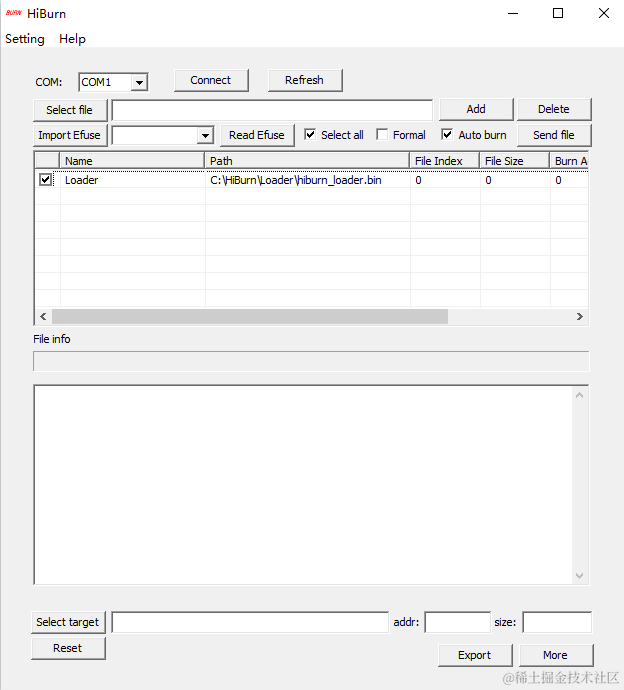
- 單擊Select file在步驟1創建的文件夾中選擇燒寫文件。
圖2 hiburn文件選擇完成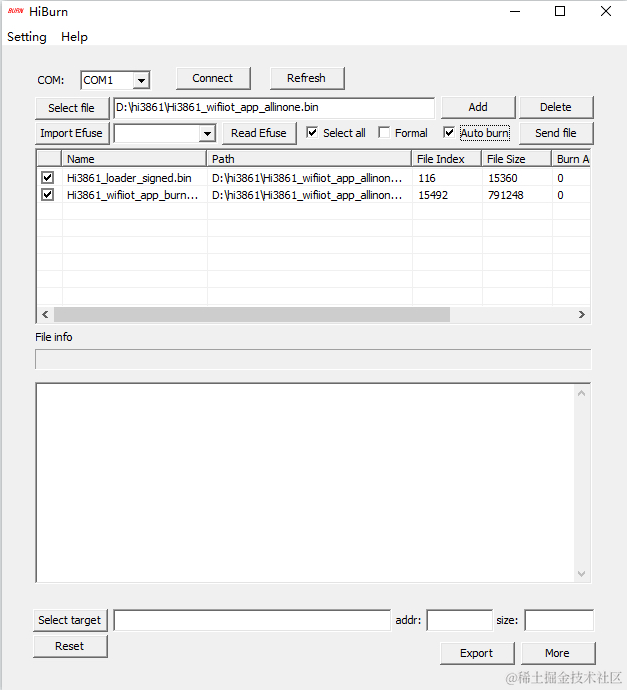
- 確保COM口選擇正確,然后單擊Connect后,按一下開發板上串口旁的按鈕(Reset鍵)開始燒寫。 燒錄開始后,可以在HiBurn工具下方的控制臺區域觀察到燒錄過程中的打印信息。
燒錄完成后,控制臺區域會打印提示"Execution Successful"。
圖3 單擊"Connect"后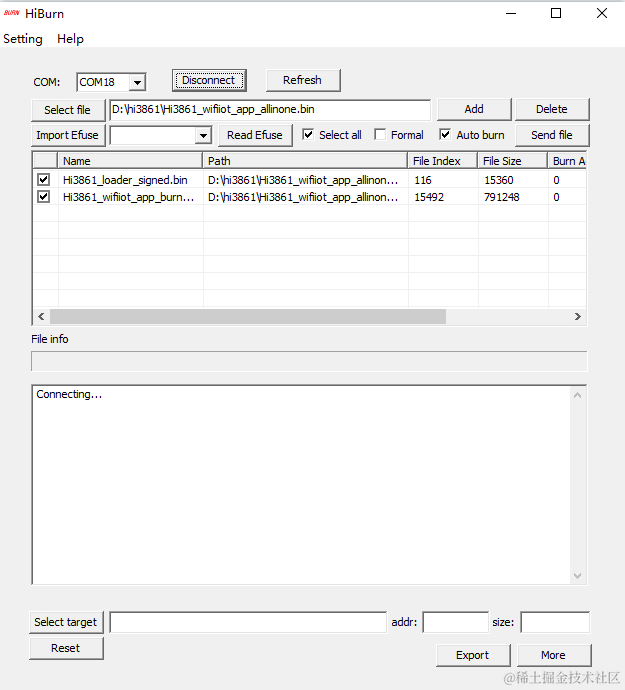
圖4 單擊開發板重置按鍵后,燒寫中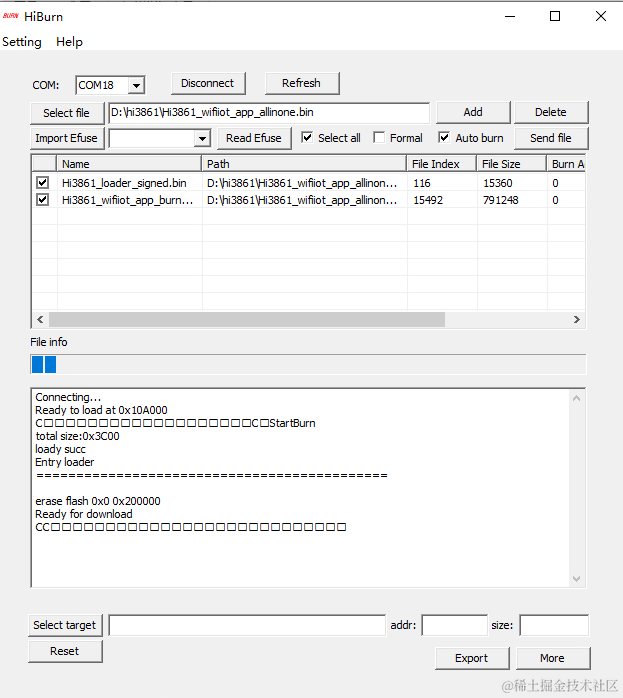
圖5 燒寫完成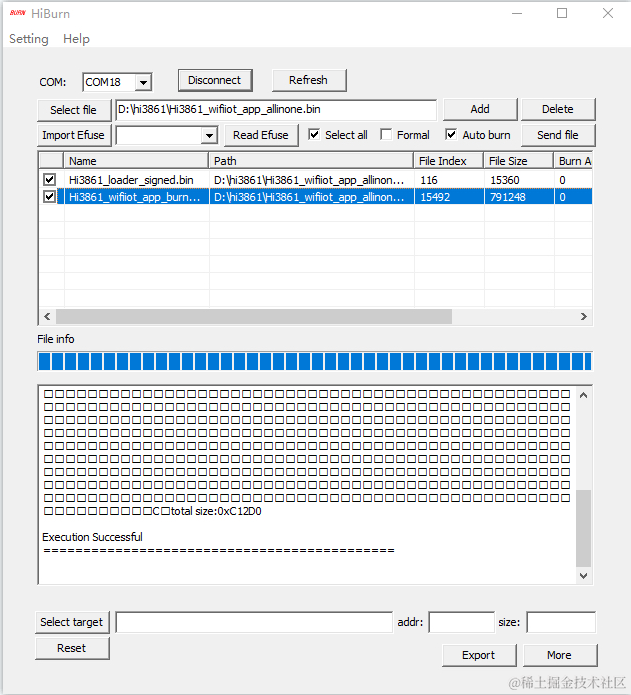
- 單擊Disconnect斷開連接。
聲明:本文內容及配圖由入駐作者撰寫或者入駐合作網站授權轉載。文章觀點僅代表作者本人,不代表電子發燒友網立場。文章及其配圖僅供工程師學習之用,如有內容侵權或者其他違規問題,請聯系本站處理。
舉報投訴
-
開發板
+關注
關注
25文章
5050瀏覽量
97471 -
燒錄
+關注
關注
8文章
259瀏覽量
35581 -
鴻蒙
+關注
關注
57文章
2352瀏覽量
42858 -
Hi3861
+關注
關注
1文章
59瀏覽量
6502 -
OpenHarmony
+關注
關注
25文章
3722瀏覽量
16317
發布評論請先 登錄
相關推薦
鴻蒙OpenHarmony【集成三方SDK】 (基于Hi3861開發板)
OpenHarmony致力于打造一套更加開放完善的IoT生態系統,為此OpenHarmony規劃了一組目錄,用于將各廠商的SDK集成到OpenHarmony中。本文檔基于

鴻蒙開發板Hi3861燒錄報錯?
各位高手:鴻蒙開發板燒錄時出現如下錯誤,請問怎么解決?> Executing task: c:\users\xiexg\.deveco-device-tool\core\deveco-venv
發表于 05-18 15:18
如何使用 HiBurn 工具燒錄鴻蒙的 .bin 文件到 Hi3861 開發板
鴻蒙官方文檔的Hi3861開發板第一個示例程序中描述了如何使用 DevEco Device Tool 工具燒錄二進制文件到 Hi3861
關于OpenHarmony輕量系統開發
還記得2020年9月OpenHarmony大會后,我開始在社區寫了一些OpenHarmony輕量系統開發的文章,基于
純Windows環境開發Hi3861,編譯燒錄更快捷
更快捷 Hi3861作為OpenHarmony社區Top級開發板,相信很多鴻蒙智聯設備開發者都在Linux上編譯
潤開鴻Hi3861開發板介紹
Hi3861開發板是一片大約2cm*5cm大小的開發板,是一款高度集成的2.4GHz WLAN SoC芯片,集成IEEE 802.11b/g/n基帶和RF(Radio Frequency)電路。支持
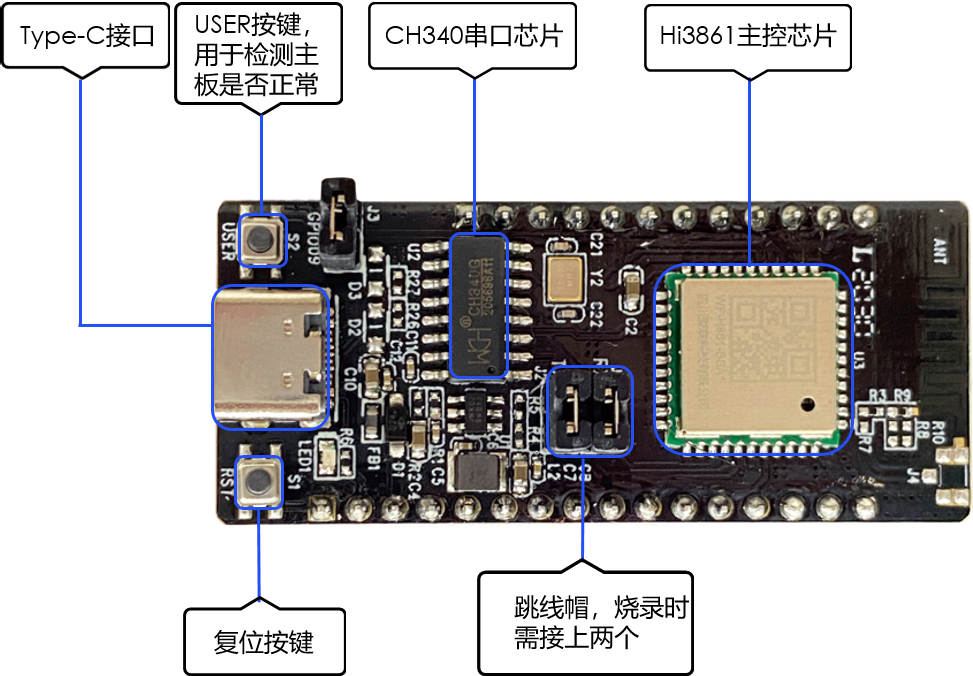
鴻蒙OpenHarmony【輕量系統燒錄】 (基于Hi3861開發板)
燒錄是指將編譯后的程序文件下載到開發板上的動作,為后續的程序調試提供基礎。DevEco Device Tool提供一鍵燒錄功能,操作簡單,能快捷、高效的完成程序燒錄,提升

鴻蒙OpenHarmony南向:【Hi3861開發板介紹】
Hi3861開發板是一片大約2cm*5cm大小的開發板,是一款高度集成的2.4GHz WLAN SoC芯片,集成IEEE 802.11b/g/n基帶和RF(Radio Frequency)電路。支持,并配套提供開放、易用的
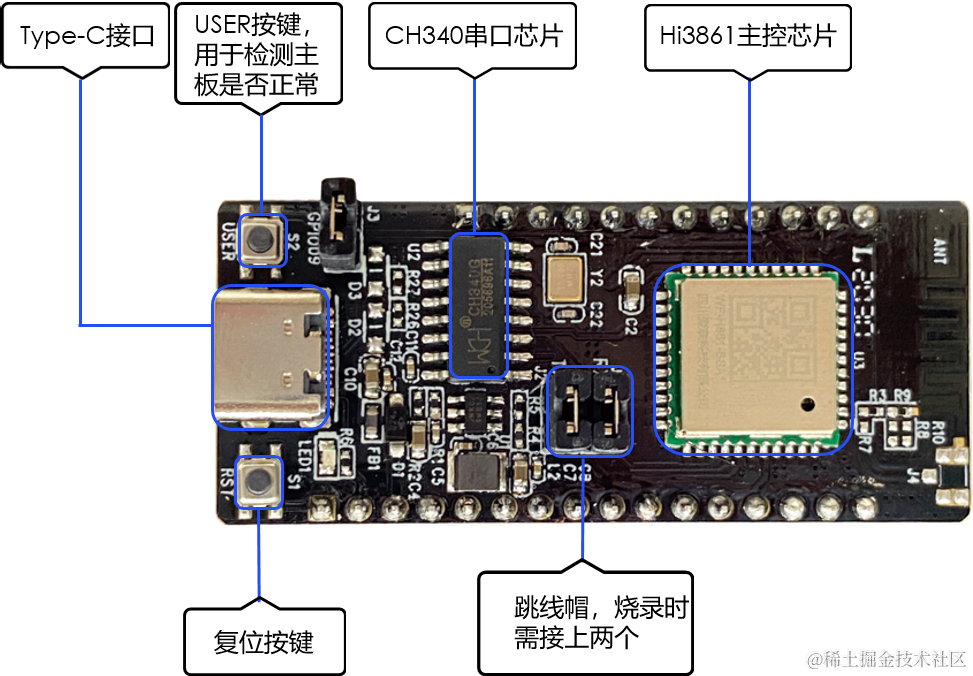




 鴻蒙OpenHarmony【輕量系統 燒錄】 (基于Hi3861開發板)
鴻蒙OpenHarmony【輕量系統 燒錄】 (基于Hi3861開發板)
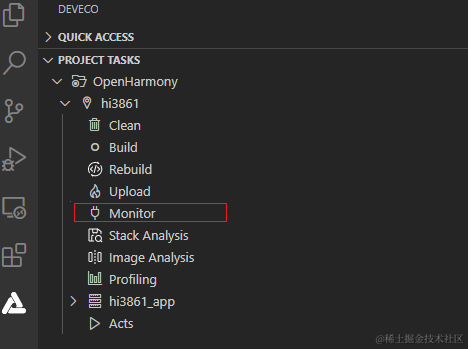

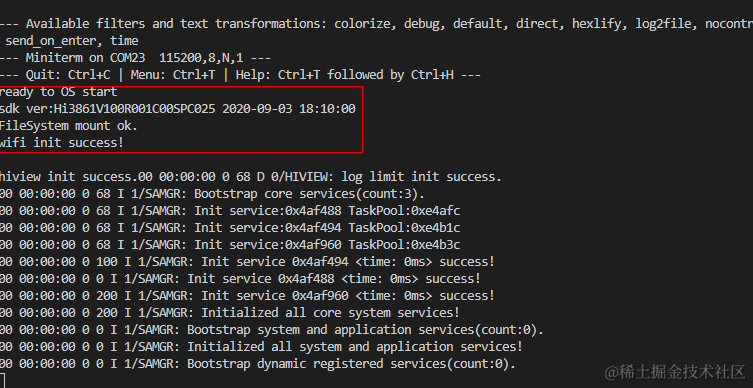

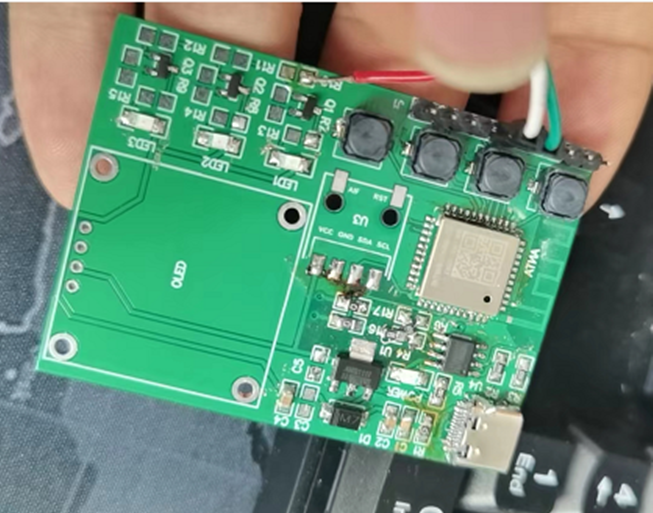











評論